1、打开PS,按ctrl+O打开一张图片,如图

2、按ctrl+B打开色彩平衡对话框,设置色阶为-24,28,31,点击确定,如图

3、复制图层副本,设置图层混合模式为柔光,如图

4、按ctrl+M打开曲线对话框,调整曲线的节点,如图
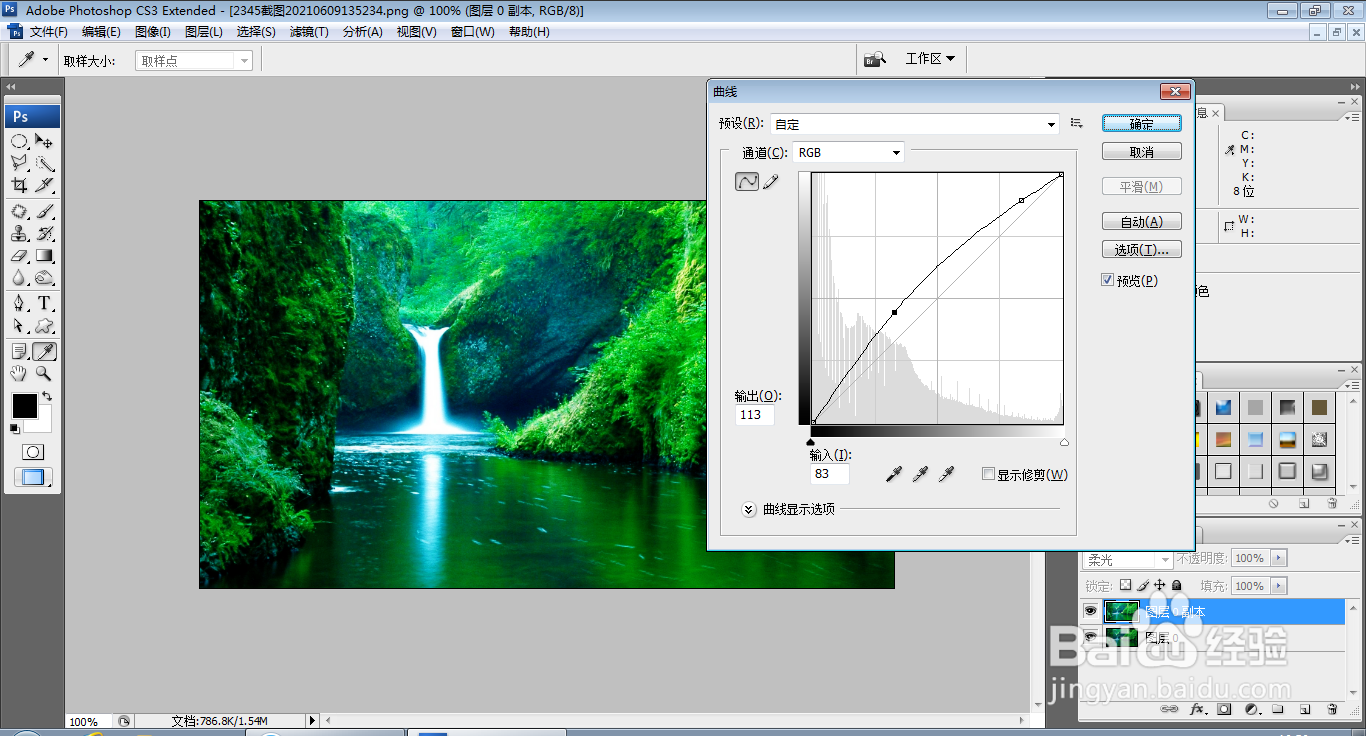
5、设置通道为绿通道,再次调整曲线节点,如图
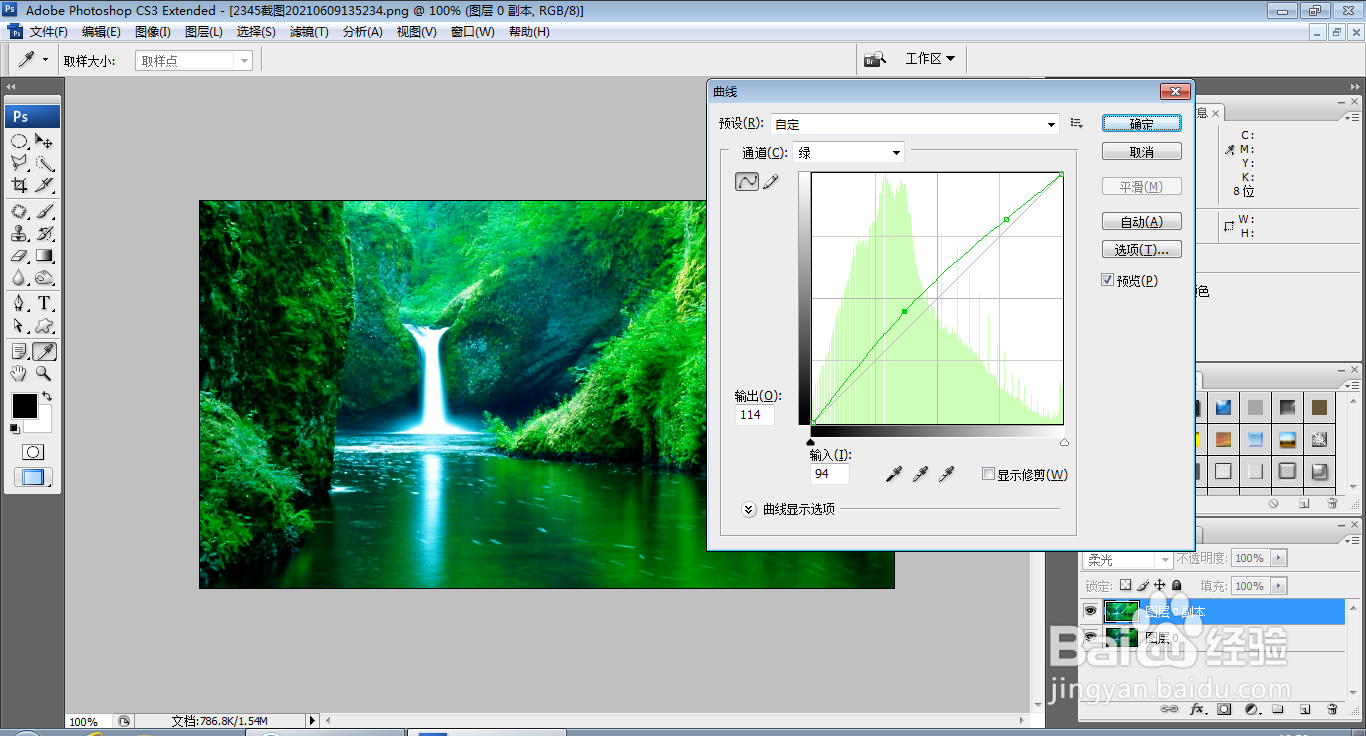
6、再次设置通道为蓝通道,调整曲线节点,如图
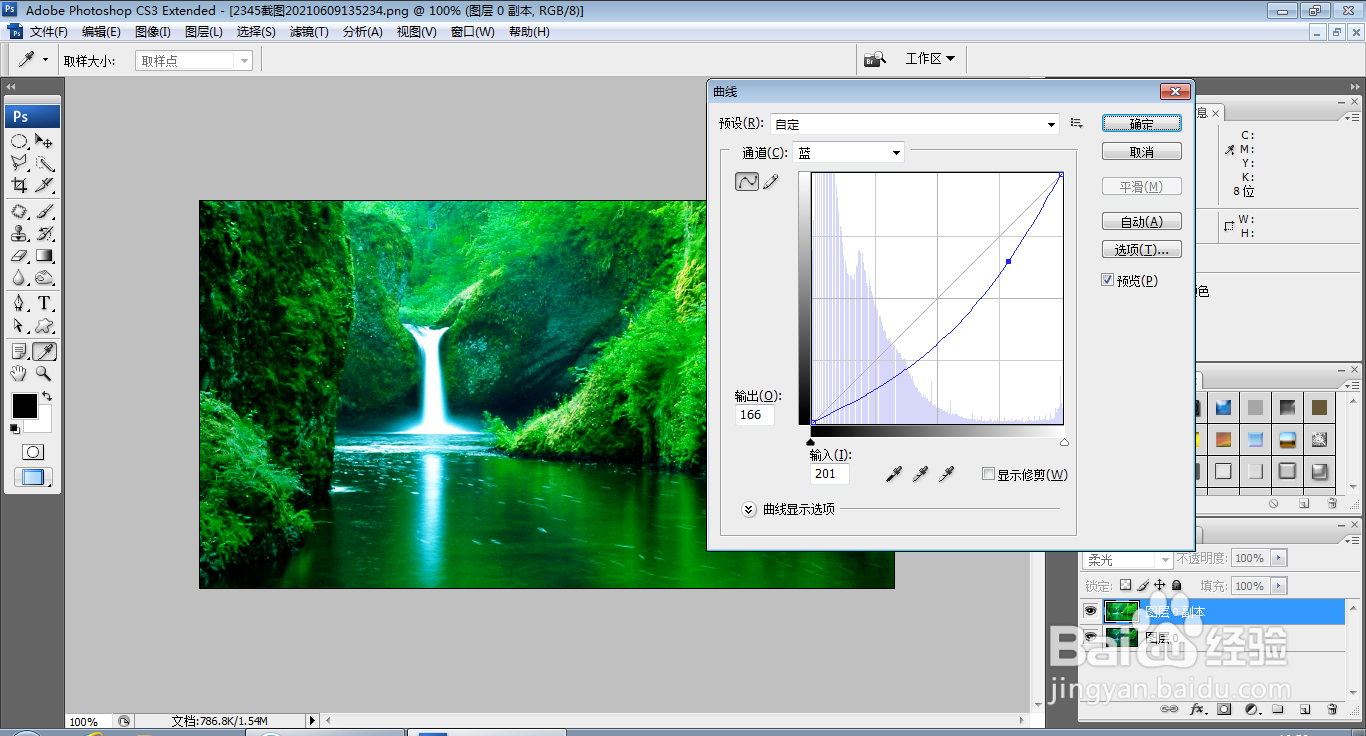
7、再次调整曲线节点,如图
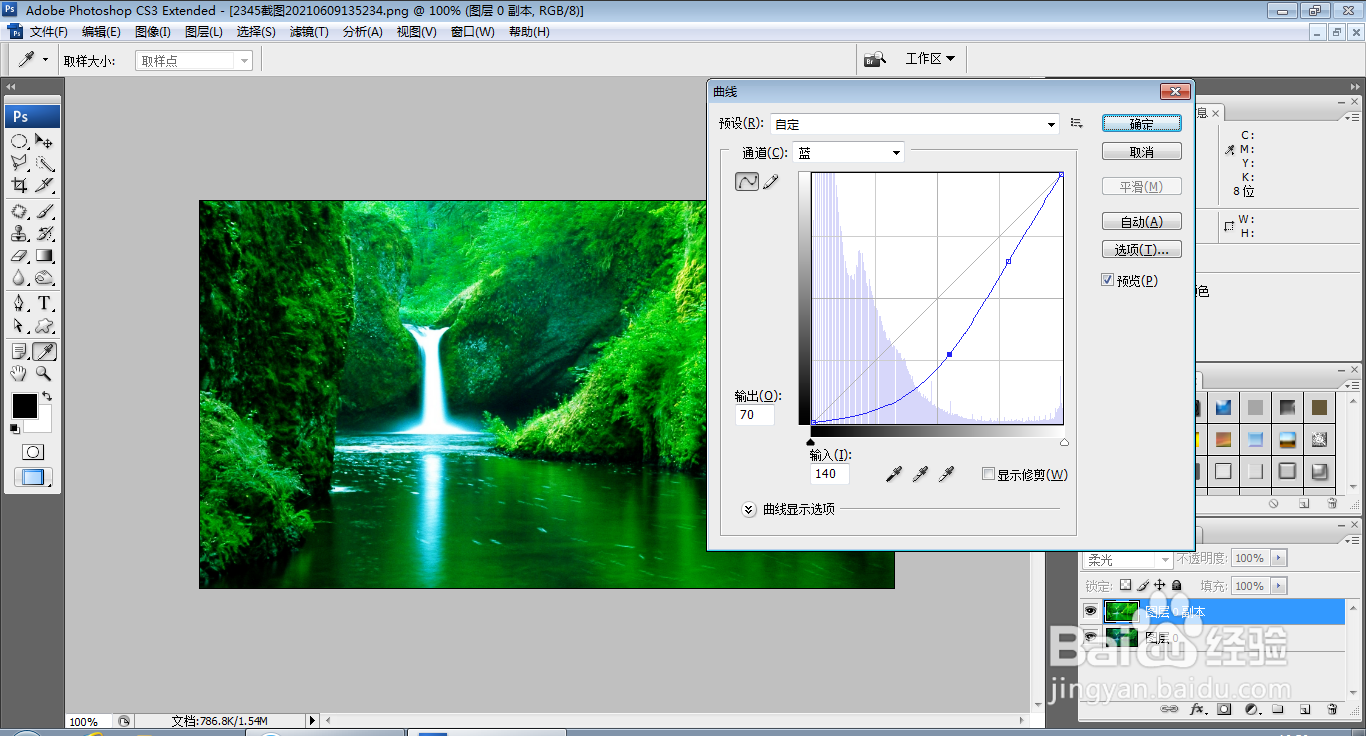
8、继续复制图层副本,设置图层混合模式为柔光,如图

9、再次按ctrl+N新建空白背景,设置分辨率为72,颜色模式为RGB模式,如图
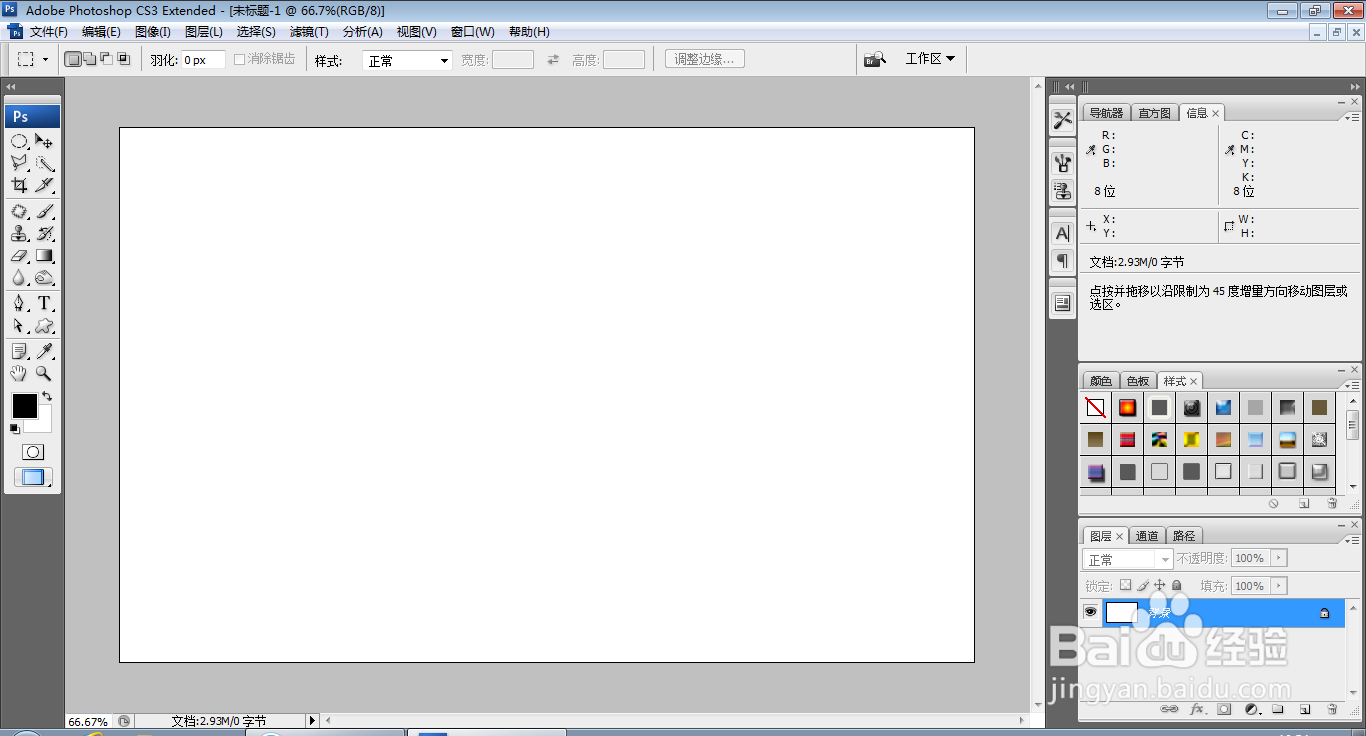
10、将图片移动到当前背景图层,按ctrl+B打开色彩平衡对话框,设置色阶为-63,颍骈城茇-23,-85,点击确定,如图

11、再次按ctrl+U打开色相饱和度,设置色相为69,饱和度为43,明度为0,点击确定,如图

12、继续复制图片,设置色相为180,饱和度设置为37,点击确定,如图

13、再次复制图片,按ctrl+U打开色相饱和度,再次设置饱和度为14,如图
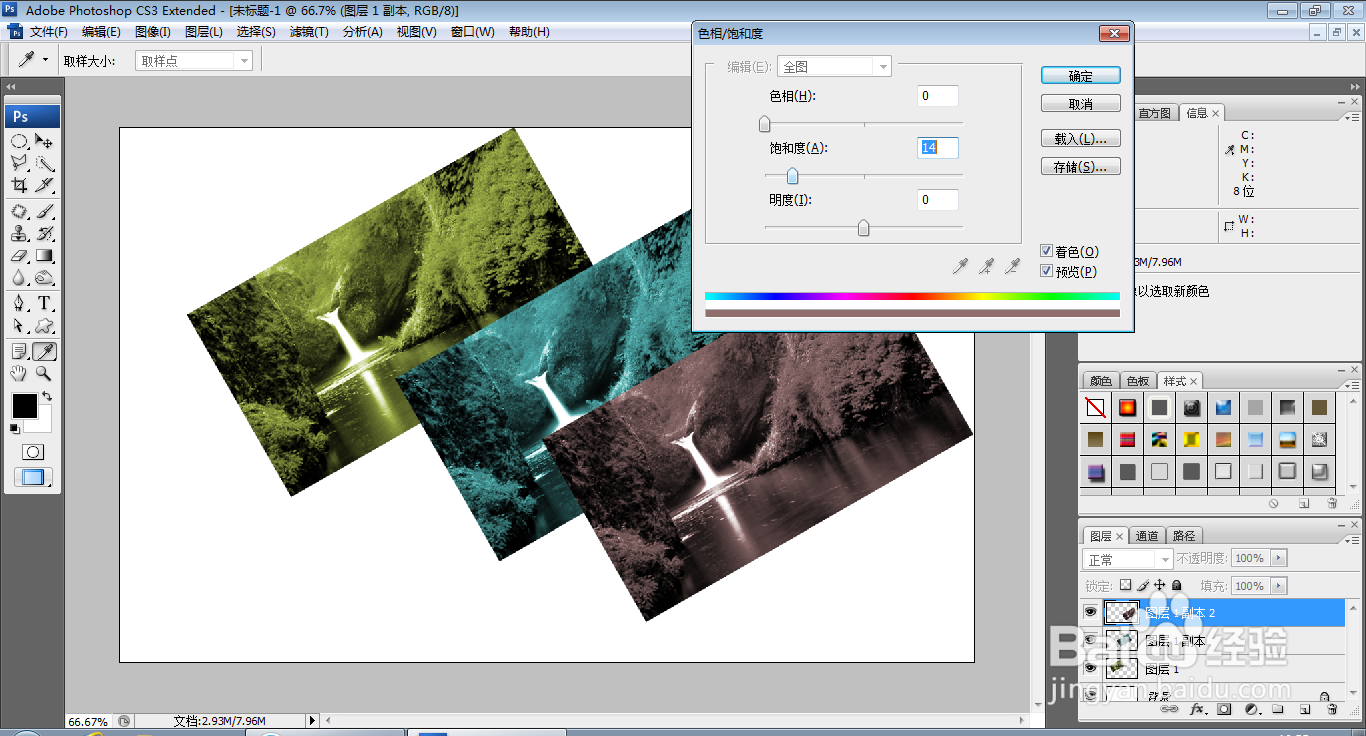
14、选中背景图层,选择渐变工具,对背景颜色执行渐变填充,如图
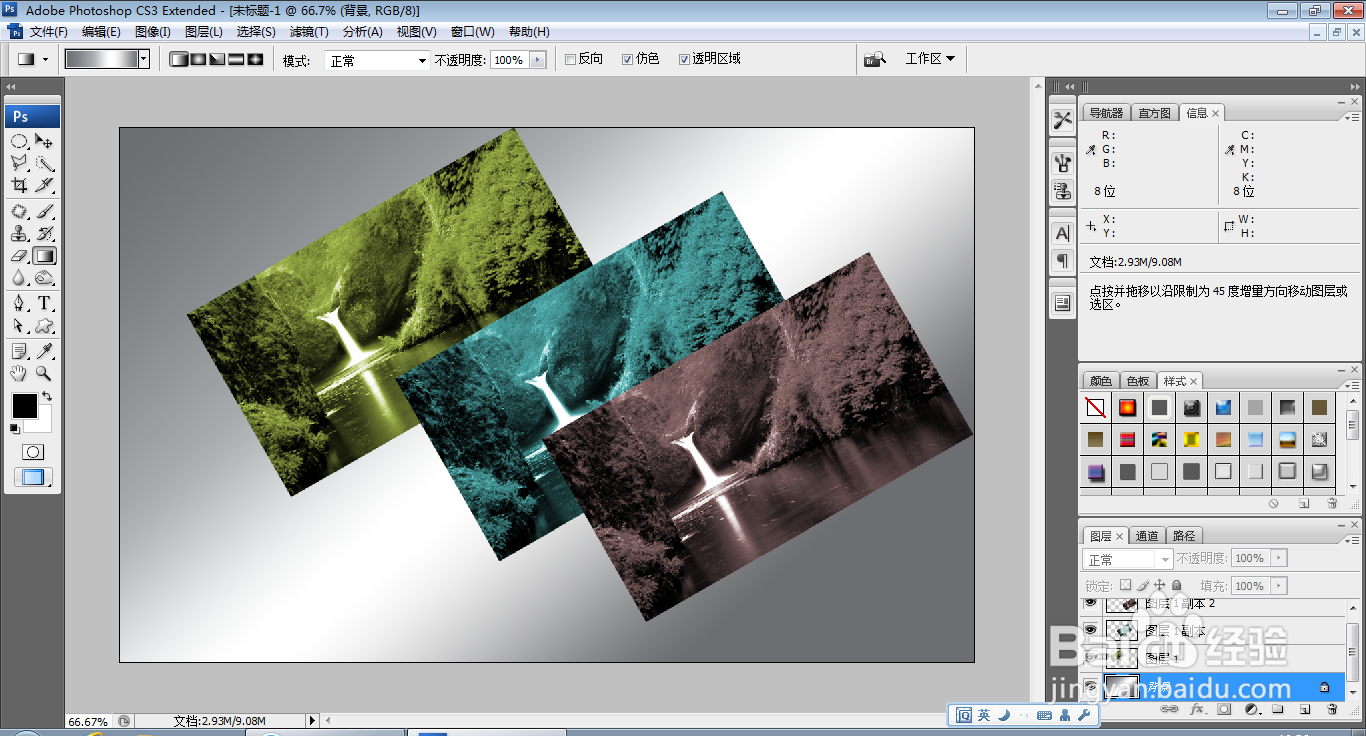
15、选择横排文字工具,输入字体,调整字号大小,如图
